Ho una foto interessante sul mio iPad, posso aggiungerla al mio iPhone e impostarla come sfondo?
Se hai gli stessi requisiti di cui sopra, sei nel posto giusto. Questo post ti mostrerà la guida dettagliata su come cambiare lo sfondo del tuo iPhone, incluso come impostare le foto su altri dispositivi come sfondo del tuo iPhone.
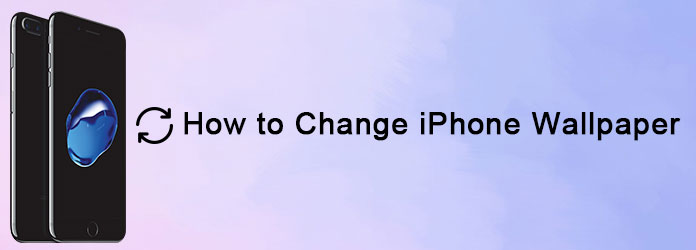
Qui, ti mostreremo come cambiare lo sfondo del tuo iPhone in passaggi dettagliati.
Passo 1. Tocca Impostazioni nella schermata principale dell'iPhone e seleziona la scheda "Sfondo".
Passo 2. Qui puoi impostare lo sfondo predefinito dell'iPhone. La scheda Sfondo presenta una raccolta di disegni offerti da Apple. Puoi anche aggiungere l'immagine preferita a iPhone, comprese le tue foto.
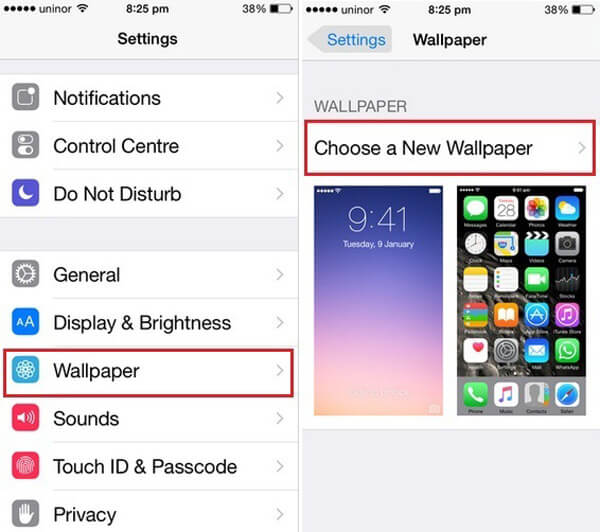
Passo 3. Apple offre molti sfondi dinamici dal design accattivante, sfondi fissi e sfondi animati. Tocca qualsiasi immagine e decidi sullo sfondo dello sfondo di iPhone o carta da parati schermata di blocco. Apparirà una schermata di anteprima dello sfondo, insieme alle parole Sposta e ridimensiona in alto.

Passo 4. Per gli sfondi forniti da Apple, puoi visualizzare in anteprima l'effetto e impostarlo direttamente. Per le foto scattate o scaricate, è possibile spostarle e ridimensionarle nella giusta dimensione. Fare clic su Imposta e selezionare Imposta schermata di blocco o Imposta schermata iniziale o Imposta entrambi.
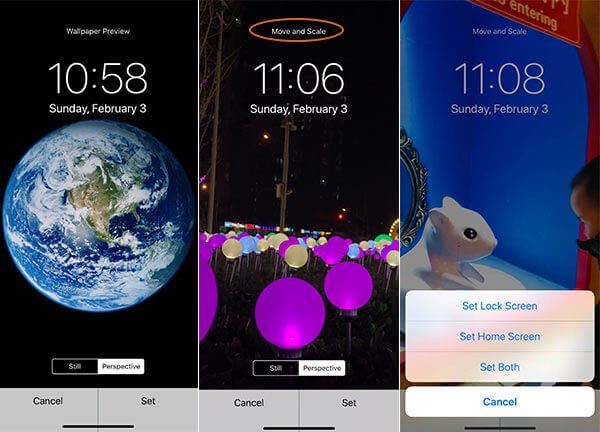
Ora lo sfondo è stato cambiato sul tuo iPhone. L'operazione su iPad è la stessa.
Abbiamo anche progettato sfondi di diversi stili, come Carta da parati di Natale, carta da parati bianca per iPhone, sfondi per iPhone girly, ecc. Puoi fare clic direttamente sulle parole per ottenere sfondi diversi.
Spesso abbiamo alcune belle foto o immagini sulla nostra fotocamera, computer o iPad, come inserirle in iPhone e impostarle come sfondo? In questa parte, ti mostreremo come aggiungere foto da altre fonti al tuo iPhone per cambiare lo sfondo.
Per mettere le foto su iPhone, hai bisogno di uno strumento di file sicuro e professionale che ti aiuti a farlo. FoneTrans è esattamente lo strumento.
Passo 1. Scarica il software per la versione Windows o Mac e installalo in base al tuo computer. Quindi collega il tuo iPhone al computer tramite cavo USB e avvia il programma. Se desideri sincronizzare le foto dell'iPad con l'iPhone, collegale al computer entrambe.
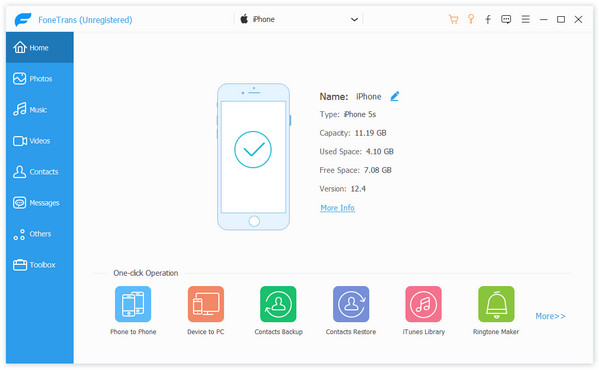
Collega l'iPhone al computer

Collega iPhone e iPad al computer
Passo 2. Fai clic su Foto> Libreria foto nella barra laterale sinistra e premi il pulsante "Aggiungi" in alto e trova le foto che desideri mettere su iPhone.

Passo 3. Scegli le foto che desideri trasferire sul tuo iPhone e fai clic su "Apri", quindi le foto vengono sincronizzate su iPhone.
Ecco i passaggi per sincronizzare le foto dal computer al tuo iPhone, i passaggi di trasferimento di foto da iPhone a iPad o anche iPad per iPhone sono abbastanza facili. Puoi trovare facilmente la voce sulla sua interfaccia.
Dopo il trasferimento, puoi trovare le foto o le immagini trasferite sul tuo iPhone. Impostali come sfondo come ti diceva la Parte 1.
In questo articolo, ti mostriamo principalmente tre siti web per il download di sfondi per iPhone e come inserire e modificare lo sfondo di iPhone / iPad. Puoi scrivere il tuo suggerimento dopo aver letto questo post.